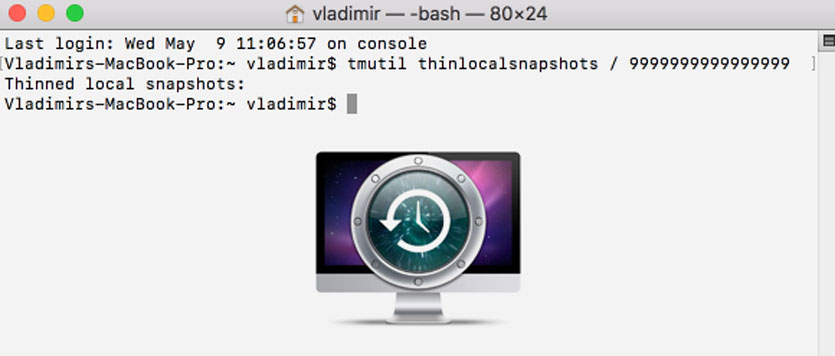- Apple сломала Bootcamp в macOS High Sierra. Windows не установить
- Как заставить Bootcamp работать
- Как я решил проблему с Bootcamp и macOS Mojave
- Лонгриды для вас
- Apple сломала Bootcamp в macOS High Sierra. Windows не установить
- Как заставить Bootcamp работать
- Моя борьба или как решить проблему загрузки в boot camp
- Установка Windows 10 на компьютере Mac с помощью приложения «Ассистент Boot Camp»
- Необходимые условия для установки Windows 10 на компьютере Mac
- Инструкции по установке Windows 10 на компьютере Mac
- 1. Проверьте настройки функции «Безопасная загрузка»
- 2. Использование приложения «Ассистент Boot Camp» для создания раздела Windows
- 3. Форматирование раздела Windows (BOOTCAMP)
- 4. Установка Windows
- 5. Использование установщика Boot Camp в Windows
- Процедура переключения между Windows и macOS
- Дополнительная информация
Apple сломала Bootcamp в macOS High Sierra. Windows не установить
Как бы Apple не гордилась своей новой файловой системой APFS, разработчики незаметно подложили свинью пользователям, которые привыкли пользоваться несколькими ОС. В частности, речь идет об установке Windows посредством штатной утилиты Bootcamp.
А все проблема в том, что после перехода на файловую систему APFS, вы столкнетесь с трудностями еще на стадии форматирования раздела.
Вначале все идет нормально, но приблизительно на прогрессе в 15% высвечивается ошибка «Вас диск не может быть разделен».
Попытки запуска Дисковой утилиты и «лечение» разделов не помогают. Как выяснилось, проблема действительно в файловой системе APFS и резервных копиях Time Machine. В резервных копиях Time Machine с HPFS Bootcamp работает без проблем.
Как заставить Bootcamp работать
Есть вариант решения проблемы, который подойдет в том случае, если системе не хватает места для операции форматирования.
Шаг 1. Отключите диск, на который ведется запись резервных копий Time Machine. Если не пользуетесь резервными копиями, просто пропустите этот шаг.
Шаг 2. Откройте Терминал (из раздела Утилиты) и введите следующую команду:
tmutil thinlocalsnapshots / 9999999999999999
Через несколько секунд (иногда минут — зависит от производительности вашего Mac) вы увидите статус выполнения команды “Thinned local snapshots”.
Шаг 3. Запустите Дисковую утилиту, выберите раздел, на котором установлена macOS High Sierra и выберите пункт Первая помощь —> Запустить.
После выполнения этих шагов можете приступать к созданию раздела под Bootcamp. Никаких ошибок больше не будет. Если же данный вариант не помогает, приготовьтесь к полному форматированию системы в HFS+ и накатку macOS High Sierra с нуля. [Volvitam]
На всякий случай, наш классный Telegram канал. Заходи!
Как я решил проблему с Bootcamp и macOS Mojave
У многих из нас, однажды купивших Mac, не получается расстаться с прошлым. С прошлым в виде компьютеров с Windows. Хорошо, что есть возможность запустить Windows на Mac! Кто-то использует Bootcamp из-за абсолютной несовместимости программ для OS X и Windows, а программы нужны для работы. Такая потребность иногда возникает и у меня, когда нужно протестировать софт, пока недоступный на компьютерах Mac.
Я захотел установить Windows с помощью Bootcamp на MacBook Pro 2012 с macOS Mojave на борту, но это оказалось не так просто. На стадии форматирования раздела постоянно появлялась ошибка «Не хватает меня для того, чтобы разбить диск на разделы». Проблема кроется в особенностях файловой системы APFS — точнее, ее взаимодействии с резервными копиями Time Machine.
Решение нашлось спустя пару часов на портале Reddit, где многие столкнулись с такой же проблемой. Time Machine создает «призрачные» резервные копии, которые не видны, если смотреть количество доступного места, но при этом они индексируются Spotlight. Поэтому в первую очередь необходимо выключить Time Machine и удалить все привязанные к ней накопители, на которые выполняется автоматическое резервное копирование.
После этого необходимо ввести в «Терминале» эту команду:
sudo tmutil thinlocalsnapshots / 999999999999
Она как раз «прибьет» все «призрачные» резервные копии. Останется перезагрузить компьютер и снова запустить процесс установки Windows в приложении «Ассистент Bootcamp».
Каждый раз, когда мне кажется, что я пользуюсь Mac уже слишком долго, я запускаю Bootcamp. Это даёт мне понять, как живут и работают остальные восемьдесят процентов пользователей компьютеров. Иногда я возвращаюсь к OS X слегка удивлённый и немного ошарашенный, но чаще всего я вновь и вновь только утверждаюсь в мысли, что Mac — единственный правильный выбор для меня.
Новости, статьи и анонсы публикаций
Свободное общение и обсуждение материалов
Лонгриды для вас
Без переходников в мире Apple сейчас никуда, но есть способ использовать их правильно. Например, подключать сразу мышь и клавиатуру к iPad или флешку к iPhone. Как это сделать и при этом сэкономить, расскажем в этой статье.
В iOS 14.5 появился механизм, который позволял заменить штатное приложение Музыка 🎶 на любое другое. Все, конечно, подумали, что Apple сделала очередное исключение для пользователей, но это оказалось не совсем так
Apple заботится об ☘ экологии? Тогда почему каждый новый iPhone ремонтировать сложнее, чем предыдущий? Рассказываем, что изменилось в ремонте iPhone 12, и как теперь менять на нем аккумулятор.
steve_cook, SE бьет рекорды по продажам, так как его отдавали за бесценок. Если бы SE стоил $500, а какая нить 7ка cтоила $300, то все писали бы, что 7ка — идеальный размер и SE нафиг не нужна?
Apple сломала Bootcamp в macOS High Sierra. Windows не установить
Как бы Apple не гордилась своей новой файловой системой APFS, разработчики незаметно подложили свинью пользователям, которые привыкли пользоваться несколькими ОС. В частности, речь идет об установке Windows посредством штатной утилиты Bootcamp.
А все проблема в том, что после перехода на файловую систему APFS, вы столкнетесь с трудностями еще на стадии форматирования раздела.
Вначале все идет нормально, но приблизительно на прогрессе в 15% высвечивается ошибка «Вас диск не может быть разделен».
Попытки запуска Дисковой утилиты и «лечение» разделов не помогают. Как выяснилось, проблема действительно в файловой системе APFS и резервных копиях Time Machine. В резервных копиях Time Machine с HPFS Bootcamp работает без проблем.
Как заставить Bootcamp работать
Есть вариант решения проблемы, который подойдет в том случае, если системе не хватает места для операции форматирования.
Шаг 1. Отключите диск, на который ведется запись резервных копий Time Machine. Если не пользуетесь резервными копиями, просто пропустите этот шаг.
Шаг 2. Откройте Терминал (из раздела Утилиты) и введите следующую команду:
tmutil thinlocalsnapshots / 9999999999999999
Через несколько секунд (иногда минут — зависит от производительности вашего Mac) вы увидите статус выполнения команды “Thinned local snapshots”.
Шаг 3. Запустите Дисковую утилиту, выберите раздел, на котором установлена macOS High Sierra и выберите пункт Первая помощь —> Запустить.
После выполнения этих шагов можете приступать к созданию раздела под Bootcamp. Никаких ошибок больше не будет. Если же данный вариант не помогает, приготовьтесь к полному форматированию системы в HFS+ и накатку macOS High Sierra с нуля. [Volvitam]
На всякий случай, наш классный Telegram канал. Заходи!
Моя борьба или как решить проблему загрузки в boot camp
Топик для тех, кто сталкивался с проблемой установки windows xp на макинтош по средствам boot camp. Именно тем посвящаю, кто, как и я, боролся с ужасным навязчивым сообщением об отсутствии » \system32\hal.dll«. Но это в финале, и если кому-то читать не интересно — можете открыть и прочесть пункты, выделенные жирным шрифтом. А до того небольшая предыстория с описанием моих попыток решения.
Итак, шеф принес свой аймак, на который нам надо было водрузить операционную систему, которую почему-то все ругают, но покорнейше смиряются перед монополистом, и все-таки ее ставят. Как ни крути, а без windows не всегда обойтись можно. И если раньше я на маках довольствовался виртуальными машинами, то в этот раз задача стояла для меня новая — установить винду по-настоящему, через boot camp.
Задача казалась довольно простой, благо все для этого есть. И соответствовавшие утилиты, и диск с драйверами, и все остальное в виде желания и возможностей. Дальше все просто. Разбиваем буткампом разделы, отводим под винду 100 гигов (в моем случае), перезагружаемся и цепляем загрузку с компакт-диска.
Надо сказать, что компакт я воткнул дежурный — очередной «реаниматор», где есть все-все-все и даже windows. Этот диск меня сотни раз выручал. И каково же было мое удивление, когда на экране вылезла ошибка. Вбив в яндекс ее код, я узнал из сообщений форумчан, что пользоваться пиратскими дисками некошерно, и буткампу для старта с компакт-диском непременно нужна лицензия, а не где-то там затерянная в дереве каталогов директория с windows. Это был первый подводный камень.
Ну что ж, не проблема. У меня на складе лицензионные windows xp. Надо сказать, что шеф мой достаточно консервативный человек, и на дух не переносит все эти новинки в виде вист и семерок, так что завалявшаяся лицензия ХРюшки оказалась как нельзя кстати.
Распаковываю, достаю весь сверкающий, как Элтон Джон диск, загружаюсь. Все прошло нормально. Дальше, когда надо было выбирать разделы, я ОСТАВИЛ fat 32. Я все-таки в первый раз это все устанавливаю, и изменять дефолтные сценарии я не хотел. Как есть по умолчанию все, так и оставлю.
Дошло время до первой перезагрузки и… Ничего не происходит. Disk Error. И это был второй подводный камень. Я побежал в инет, после чего нашел чье-то сообщение на форуме, где автор говорил такому же бедолаге «Чувак, негоже использовать ФАТ-32, делай раздел NTFS». Ну что ж… Раз такое дело. Перезагружаемся, грузим диск с виндой, выбираем раздел, говорим отформатировать его в НТФС. Он это все благополучно делает, копирует файлы, доходит до первой перезагрузки и.
\system32\hal.dll… Все. Приехали. Опять ничего не получается, опять в интернет. Там товарищи пишут таким же лохам: а вот не надо было NTFS форматировать, читай мануалы. «Это как же понимать, господа?» — подумал я. Одни пишут — форматируй. Вторые «ЫЫЫ, чайник, кто ж так делает, надо оставлять фат-32». Что за взаимоисключающие параграфы в эппл? Следующие пару часов я провел в попытках применить самые разные советы. В том числе «ты отформатируй в нтфс, потом буткампом удали этот раздел и сделай такого же размера фат». Все это казалось бредом, высосанным из пальца, но кто знает, авось спасет. Самое характерное, бывалые маководы говорили, что поведение буткампа шибко зависит от модели компа и версии ПО, так что универсальных рецептов никто так выдать не смог. Пришлось самому додумывать.
Как вы уже догадались, в первом варианте ошибки с ФАТ на лицо у нас вероятно какая-то проблема с определением партиции, а вот с ntfs дела все-таки лучше. Как минимум, он уже пытается загрузиться. И я решил действовать в этом направлении. Надо сказать, что пункт «конвертировать раздел в ntfs» категорически у меня не работал, я не знаю отчего. И тут я решил — значит надо вручную это сделать, хоть на форумах писали, что не получится.
1) Буткампом создается раздел. FAT-32
2) Грузимся с лайф-cd. Лично у меня зацепился только infra cd
Дальше я полагал, что надо запустить какой-нибудь partition magic, но был неприятно удивлен, что он fat 32 у меня видит, как неотформатированный раздел, сделать с этим я ничего не мог. Тогда оставалась командная строка — convert c: /fs:ntfs… И это тоже не дало эффекта — не хочет он, ругается ошибкой.
Тут надо еще одно лирическое отступление сделать. Когда вы устанавливаете windows или еще каким-то виндовым средством разбиваете партиции, буткамп с ними начинает работать некорректно. Оказывается, перед виндовой партицией буткамп размещает часть своей информации. Я не знаю, что там такое есть, как он это использует. Но ежели вы сносите раздел фат-32, который создал буткамп, и создаете новый раздел — эти чудесные байты затираются вновь создаваемой партицией, и в результате мы видим то, о чем я пишу. Partition magic решительно не видел этот волшебный мини-раздел, и тоже предлагал неприемлемое для меня решение — снести фат и заново сделать ntfs.
И вот тогда я возьми и воспользуйся самым простым решением — а ну к чертям все это конвертирование. Взять и отформатировать то, что есть. Но не так, как я привык — сносишь портицию, создаешь заново.. А я пошел в «мой компьютер», правой кнопкой мыши и ву-аля, дальше вы знаете. Рассуждения мои уже были на уровне первокурсницы-блондинки: ФАТ-32 наверняка создан по принципу «вот именно от этого сектора и до самого конца, понял?». И, вероятно, когда я буду форматировать в НТФС, начало этому разделу будет идти ровно оттуда же, не затронув волшебные байты буткампа…
Ну вы ж понимаете, когда вроде бы все перепробовал, остается надеяться на такие не сильно полные логики действия. И получилось. Получилось отформатировать ntfs, хотя другого ждать было сложно.
Но это еще пол-дела. Перезагружаемся, вставляем лицензию windows, грузимся с нее. При выборе разделов мы видим, что уже нас ожидает ntfs, т.е. мне никаких манипуляций делать не надо. Оставляем файловую систему без изменений.
Итог — у меня стоит там винда. Встала без проблем. Это я уже потом подумал, что, наверное, можно было поставить драйвера для ntfs в маке (например, парагона), и форматнуть из-под disk utility этот злосчастный раздел… Или еще как… Но, это уже другая история.
Я не знаю, как остальные хабровчане, сталкивались ли они с этим, так же боролись или иными способами. Но я надеюсь, что хотя бы одному юзеру я помогу своей скромной заметкой.
Установка Windows 10 на компьютере Mac с помощью приложения «Ассистент Boot Camp»
С помощью Boot Camp можно установить Microsoft Windows 10 на компьютере Mac и переключаться между macOS и Windows при его перезагрузке.
Необходимые условия для установки Windows 10 на компьютере Mac
- MacBook, выпущенный в 2015 г. или позже
- MacBook Air, выпущенный в 2012 г. или позже
- MacBook Pro, выпущенный в 2012 г. или позже
- Mac mini, выпущенный в 2012 г. или позже
- iMac, выпущенный в 2012 г. или позже 1
- iMac Pro (все модели)
- Mac Pro, выпущенный в 2013 году или позже
Последние обновления macOS, которые могут включать обновления приложения «Ассистент Boot Camp». Приложение «Ассистент Boot Camp» необходимо для установки Windows 10.
Не менее 64 ГБ свободного места на загрузочном диске Mac:
- Достаточно 64 ГБ дискового пространства, но для оптимальной работы требуется не менее 128 ГБ. Это минимальный объем, необходимый для автоматических обновлений Windows.
- Если объем оперативной памяти (ОЗУ) компьютера iMac Pro или Mac Pro составляет 128 ГБ или больше, на загрузочном диске должно быть как минимум столько же свободного места 2 .
Внешний флеш-накопитель USB объемом памяти не менее 16 ГБ, если только не используется компьютер Mac, для которого не требуется флеш-накопитель для установки Windows.
64-разрядная версия Windows 10 Home или Windows 10 Pro в виде образа диска (ISO) или на другом установочном носителе. При первой установке Windows на компьютере Mac используйте полную версию Windows, а не обновление.
- Если ваша копия Windows записана на флеш-накопитель USB или у вас есть ключ продукта Windows и нет установочного диска, загрузите образ диска Windows 10 на сайте Microsoft.
- Если ваша копия Windows записана на диск DVD, может потребоваться создать его образ.
Инструкции по установке Windows 10 на компьютере Mac
Для установки Windows используйте приложение «Ассистент Boot Camp», входящее в комплект поставки компьютера Mac.
1. Проверьте настройки функции «Безопасная загрузка»
Узнайте, как проверить настройки функции «Безопасная загрузка». В настройках функции «Безопасная загрузка» по умолчанию выбран параметр «Высший уровень безопасности». Если вы выбрали параметр «Функции безопасности отключены», перед установкой Windows снова включите параметр «Высший уровень безопасности». После установки Windows вы можете использовать любые настройки функции «Безопасная загрузка». Это не повлияет на запуск ОС Windows.
2. Использование приложения «Ассистент Boot Camp» для создания раздела Windows
Откройте приложение «Ассистент Boot Camp» во вложенной папке «Утилиты» папки «Программы». Следуйте инструкциям на экране.
- Если появится сообщение о необходимости использовать накопитель USB, вставьте флеш-накопитель USB в компьютер Mac. Приложение «Ассистент Boot Camp» использует его, чтобы создать загружаемый накопитель USB для установки Windows.
- Когда приложение «Ассистент Boot Camp» попросит указать размер раздела Windows, руководствуйтесь минимальными требованиями к объему памяти, указанными в предыдущем разделе. Укажите размер раздела в соответствии со своими потребностями. В дальнейшем изменить его будет нельзя.
3. Форматирование раздела Windows (BOOTCAMP)
По завершении работы приложения «Ассистент Boot Camp» компьютер Mac перезагрузится в среде установки Windows. Если установщик спросит, куда установить Windows, выберите раздел BOOTCAMP и нажмите «Форматировать». В большинстве случаев установщик автоматически выберет и отформатирует раздел BOOTCAMP.
4. Установка Windows
Отсоедините все внешние устройства, которые не требуются во время установки. Затем нажмите «Далее» и следуйте инструкциям на экране, чтобы начать установку Windows.
5. Использование установщика Boot Camp в Windows
По завершении установки Windows компьютер Mac запускается в Windows и отображает приветствие установщика Boot Camp. Следуйте инструкциям на экране, чтобы установить Boot Camp и вспомогательное программное обеспечение Windows (драйверы). По завершении будет предложено выполнить перезапуск.
- Если установщик Boot Camp не открывается, откройте его вручную и используйте для выполнения установки Boot Camp.
- При наличии внешнего дисплея, подключенного к порту Thunderbolt 3 на компьютере Mac, его экран во время установки (до 2 минут) будет пустым (черным, серым или синим).
Процедура переключения между Windows и macOS
Перезапустите компьютер, во время запуска нажмите и удерживайте клавишу Option (или Alt) ⌥ для переключения между операционными системами Windows и macOS.
Дополнительная информация
Если используется одна из перечисленных ниже моделей Mac на базе процессора Intel с OS X El Capitan или более поздней версии, для установки Windows не требуется флеш-накопитель USB.
- MacBook, выпущенный в 2015 г. или позже
- MacBook Air, выпущенный в 2017 г. или позже 3
- MacBook Pro, выпущенный в 2015 г. или позже 3
- iMac, выпущенный в 2015 г. или позже
- iMac Pro (все модели)
- Mac Pro, выпущенный в конце 2013 г. или позже
Для получения дополнительных сведений об использовании Windows на компьютере Mac откройте приложение «Ассистент Boot Camp» и нажмите кнопку «Открыть Справку Boot Camp».
1. Если используется компьютер iMac (с дисплеем Retina 5K, 27 дюймов, конец 2014 г.), iMac (27 дюймов, конец 2013 г.) или iMac (27 дюймов, конец 2012 г.) с жестким диском объемом 3 ТБ и операционной системой macOS Mojave или более поздней версии, узнайте об оповещении, которое может отображаться во время установки.
2. Например, если объем ОЗУ на компьютере Mac составляет 128 ГБ, то на загрузочном диске должно быть доступно не менее 128 ГБ для Windows. Чтобы узнать объем ОЗУ компьютера Mac, перейдите в меню Apple > «Об этом Mac». Чтобы узнать объем доступного дискового пространства, перейдите на вкладку «Хранилище» в этом же окне.
3. Эти модели Mac также были доступны с жесткими дисками емкостью 128 ГБ. Компания Apple рекомендует жесткие диски емкостью не менее 256 ГБ, чтобы можно было создать раздел Boot Camp размером не менее 128 ГБ.
Информация о продуктах, произведенных не компанией Apple, или о независимых веб-сайтах, неподконтрольных и не тестируемых компанией Apple, не носит рекомендательного или одобрительного характера. Компания Apple не несет никакой ответственности за выбор, функциональность и использование веб-сайтов или продукции сторонних производителей. Компания Apple также не несет ответственности за точность или достоверность данных, размещенных на веб-сайтах сторонних производителей. Обратитесь к поставщику за дополнительной информацией.